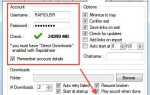Перенос данных между внутренним хранилищем ПК и внешним накопителем является одной из самых распространенных задач, выполняемых пользователем. Фотографии, видео, важные файлы, резервные копии данных; все они должны быть переданы туда и обратно, иногда несколько раз.
Вот почему медленные скорости передачи могут быть такими неприятными. Никто не хочет ждать десять минут для передачи нескольких гигабайт данных, и это может быть особенно хлопотно, если вы опаздываете на встречу или встречу и вам нужны данные сейчас. К счастью, есть несколько простых способов улучшить скорость передачи.
Настройте USB-накопитель на лучшую производительность
По умолчанию в USB-накопителях используется политика передачи данных «Быстрое удаление». Это отключает кэширование записи, что замедляет скорость передачи, но позволяет безопасно отключить устройство без использования запроса «Безопасное извлечение устройства».
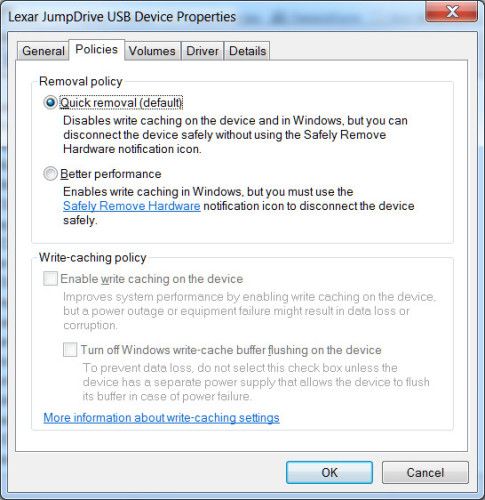
Чтобы отключить эту функцию, выполните Windows Search for Device Manager и откройте его. Разверните дерево дисковых накопителей и найдите USB-накопитель, который вы хотите улучшить (он должен быть подключен к ПК). Дважды щелкните значок диска и в появившемся окне найдите вкладку Policies. Установите переключатель «Лучшая производительность», а затем установите флажок «Включить кэширование записи на устройстве» (однако некоторые устройства не поддерживают это). Затем нажмите ОК.
Помните, что если вы включите эту функцию, вам придется удалить устройство из Windows, прежде чем отключить его. Невыполнение этого требования может привести к потере данных. Чтобы упростить эту задачу, щелкните правой кнопкой мыши на рабочем столе и создайте новый ярлык, затем введите следующий путь:
% windir% \ System32 \ control.exe hotplug.dll
Это создаст ярлык, который приведет вас прямо в меню «Безопасное извлечение устройства».
Изменить файловую систему
Файловая система
вы используете для форматирования вашего диска
может повлиять на производительность. Многие приходят с завода с консервативным форматированием, которое распределяет данные небольшими порциями, что, в свою очередь, увеличивает емкость накопителя. Однако увеличение размера этих блоков может улучшить производительность.
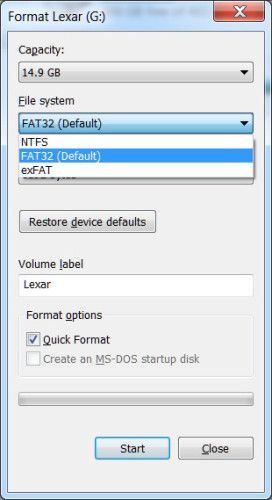
Если вы используете Windows, вы захотите использовать формат файла NTFS с размером выделения 64 килобайта. Это самая быстрая конфигурация для современного ПК с Windows. Если вам также необходимо использовать диск с DOS, Mac OS X, Linux или устройством, подобным вашему телевизору, FAT32 — это правильный выбор.
и он также может быть установлен на размер выделения 64 килобайта.
Форматирование через Windows просто. Просто откройте «Мой компьютер», щелкните правой кнопкой мыши USB-накопитель и выберите «Формат». Откроется меню, в котором вы можете изменить файловую систему и размер единицы размещения. Установите для каждого желаемое значение, затем нажмите «Пуск», чтобы начать форматирование. Помните, что, как и в любом другом формате, это приведет к удалению всех данных на диске — прежде чем начать, убедитесь, что на нем нет ничего важного!
Отключить устаревший режим в BIOS
Чрезвычайно медленные скорости передачи иногда вызваны функцией BIOS, называемой USB Legacy Mode. Эта функция предназначена для обеспечения совместимости со старыми USB-устройствами, которые в противном случае могли бы не работать, но могут ограничивать скорость передачи.
Точные шаги по отключению Legacy Mode будут зависеть от вашей материнской платы, но вот несколько рекомендаций. Сначала вам нужно войти в BIOS
, что в большинстве случаев выполняется нажатием клавиш F12 или Del при загрузке компьютера (если вы попадаете на экран загрузки Windows, это слишком поздно; перезапустите и попробуйте снова).
Попав в BIOS, найдите раздел «Advanced» или «Drives», а затем найдите параметр Legacy USB Support. Он будет либо отключен, либо включен; если включено, отключите его. Затем сохраните настройки и перезагрузите компьютер. Для получения более подробных инструкций обратитесь на веб-сайт поддержки компании, выпустившей вашу материнскую плату, или, если у вас есть ПК под маркой, обратитесь на страницу поддержки бренда.
Обратите внимание, что отключение Legacy Mode может сделать некоторые устаревшие устройства, особенно клавиатуры и мыши, неработоспособными.
Обновление до USB 3.0
Новейший стандарт USB, USB 3.0
, появилось несколько лет назад, но многие люди до сих пор используют устройства 2.0. Это связано с тем, что более новые диски 3.0, как правило, стоят дороже, и они все еще не так распространены; Во многих магазинах имеется большой выбор дисков 2.0, потому что они более доступны по цене и, как следствие, более популярны.

Зачем обновлять? Скорость! Мы протестировали 3.0, сравнив популярный диск 2.0 Kingston DataTraveler G3 с двумя новыми дисками 3.0. Новые диски разрушили старую модель, перенеся папку размером 2,11 ГБ в пять раз быстрее (10 минут, 23 секунды для диска 2.0 против 1 минуты, 16 секунд для диска 3.0).
Однако для перехода на USB 3.0 требуется больше, чем просто диск 3.0. Ваш компьютер также должен иметь порты USB 3.0. Пользователи настольных компьютеров могут выполнить обновление, купив новую материнскую плату или, если ваша текущая версия mobo все еще удовлетворяет ваши потребности, купив и установив карту USB 3.0 PCIe. Пользователи ноутбуков могут обновить с помощью ExpressCard; однако многие ноутбуки не поддерживают эту функцию, поэтому у вас может не быть иного выбора, кроме как купить совершенно новую систему.
доступные ячейки памяти, что делает некоторые неработоспособными. Контроллер привода может компенсировать это, но для этого требуется больше внимания с его стороны, что снижает скорость. В конце концов, после сильного износа привод вообще перестанет работать.
Это на самом деле не проблема для потребительских твердотельных накопителей, но флэш-накопители изготавливаются по низкой цене и зачастую не рассчитаны на столько циклов чтения / записи, сколько внутренний накопитель. Большинству пользователей все еще не удастся прожить значительную часть жизни флэш-накопителя, пока он не потеряется, не сломается или не погибнет от какой-либо другой смерти, но интенсивное использование может привести к износу накопителя.
Если ваш диск работает медленно, и типичные решения не работают, замена его может быть единственным вариантом.
может сбрить огромные куски от времени, необходимого для переводов. Дайте нам знать, сколько времени вы сэкономили в комментариях!
Изображение предоставлено: Flash Drive Винсента Вея через Flickr